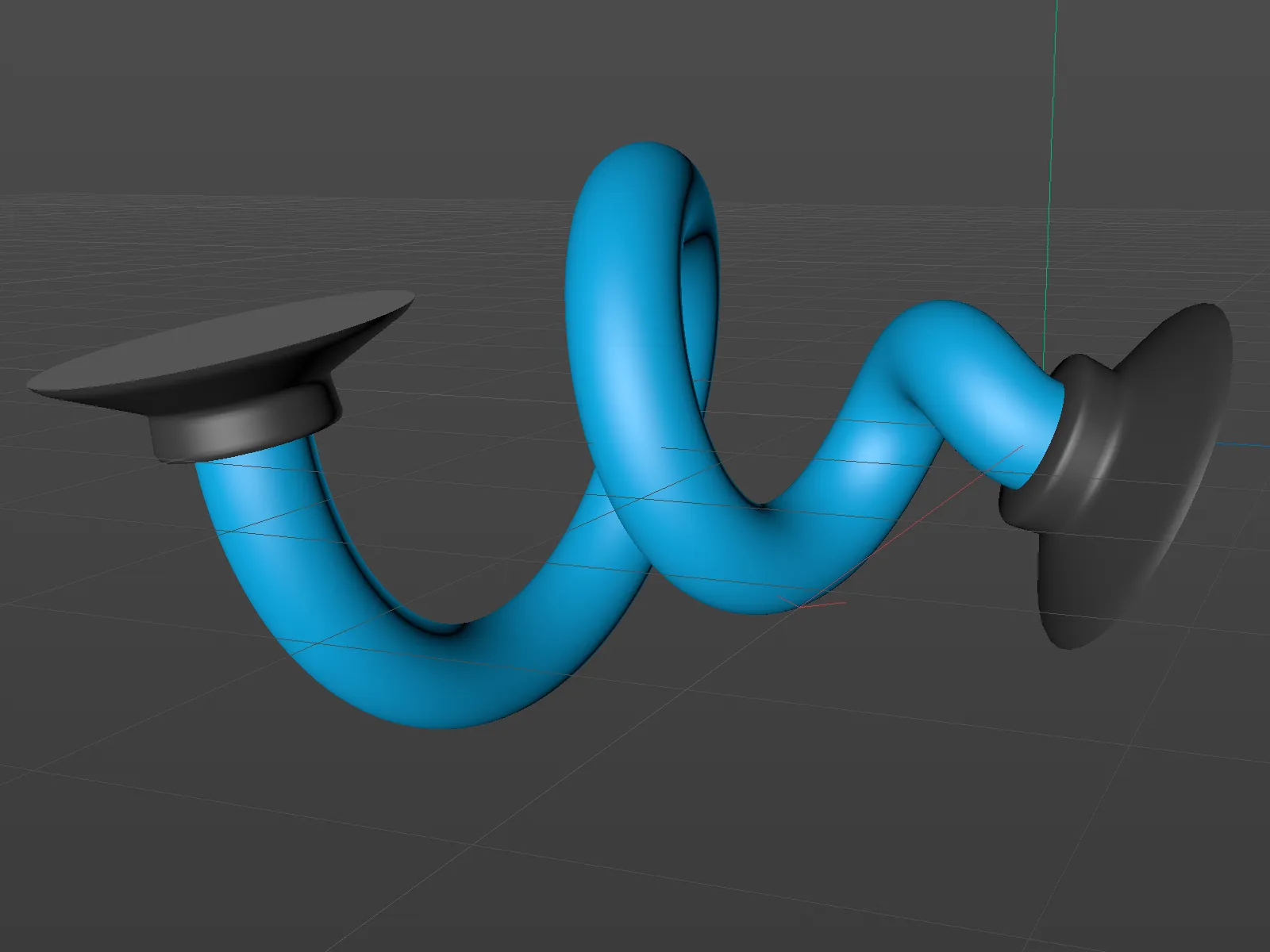バージョン21以前は、キャップと呼ばれるトップフェースのデザインオプションはかなり限られていました。いくつかの標準の丸めが、希望する半径と一緒に設定できました。
バージョン21以降、私たちにははるかに多くの自由があります。最初の例として、3つの知られた文字を持つMoText-オブジェクトが役立ちます。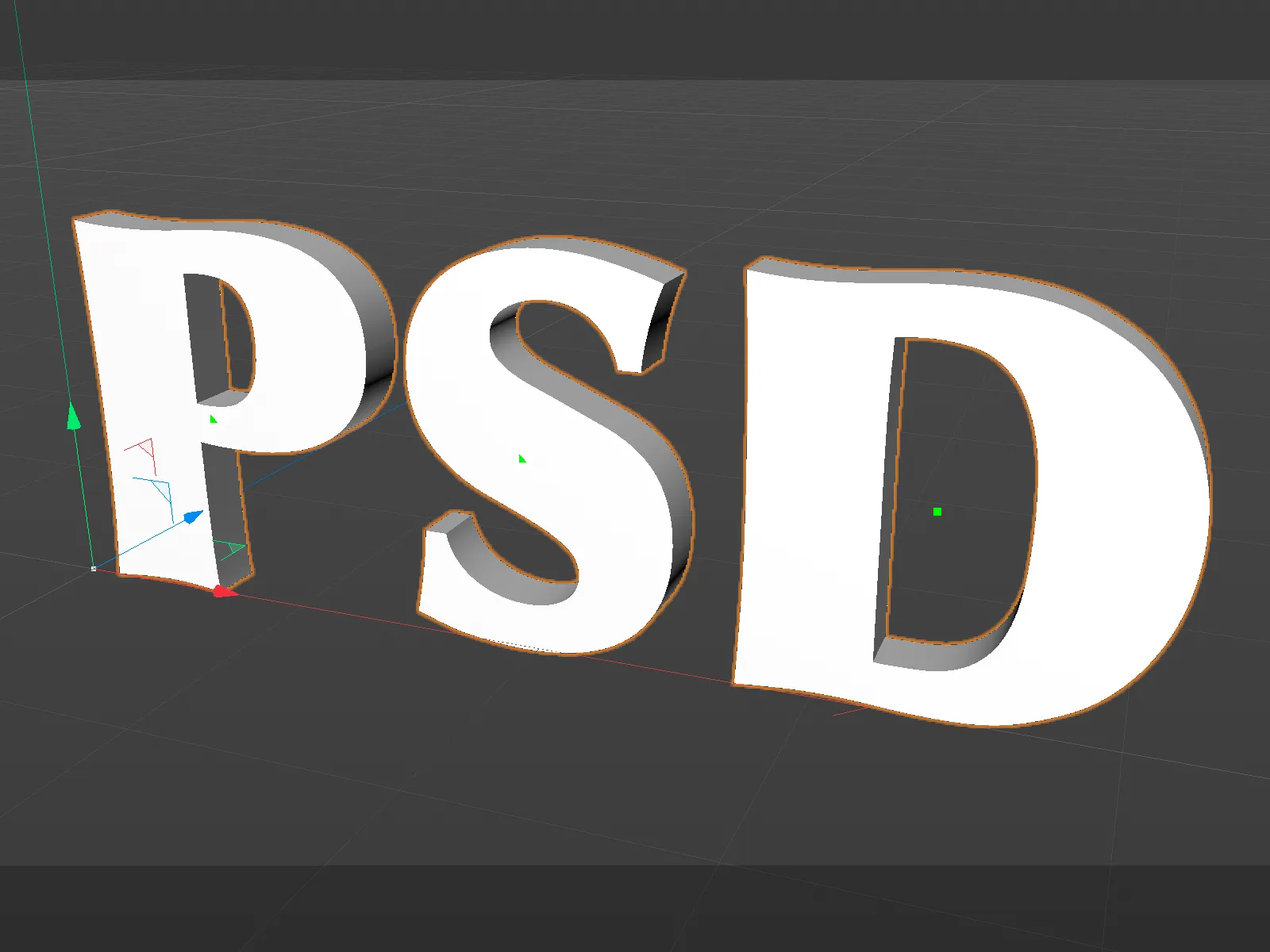
トップフェースの設定
MoText-オブジェクトのトップフェース-サイドは大幅に改善されています。最初に、オブジェクトの表面のトップフェースを(Start)および/または裏面のトップフェース(Ende)にしたいかどうかを決定できます。前のバージョンとは異なり、Bevel-Einstellungenを開始と終了ごとに別々に定義できるようになり、Separate Bevel-Einstellungenオプションを有効にして設定できます。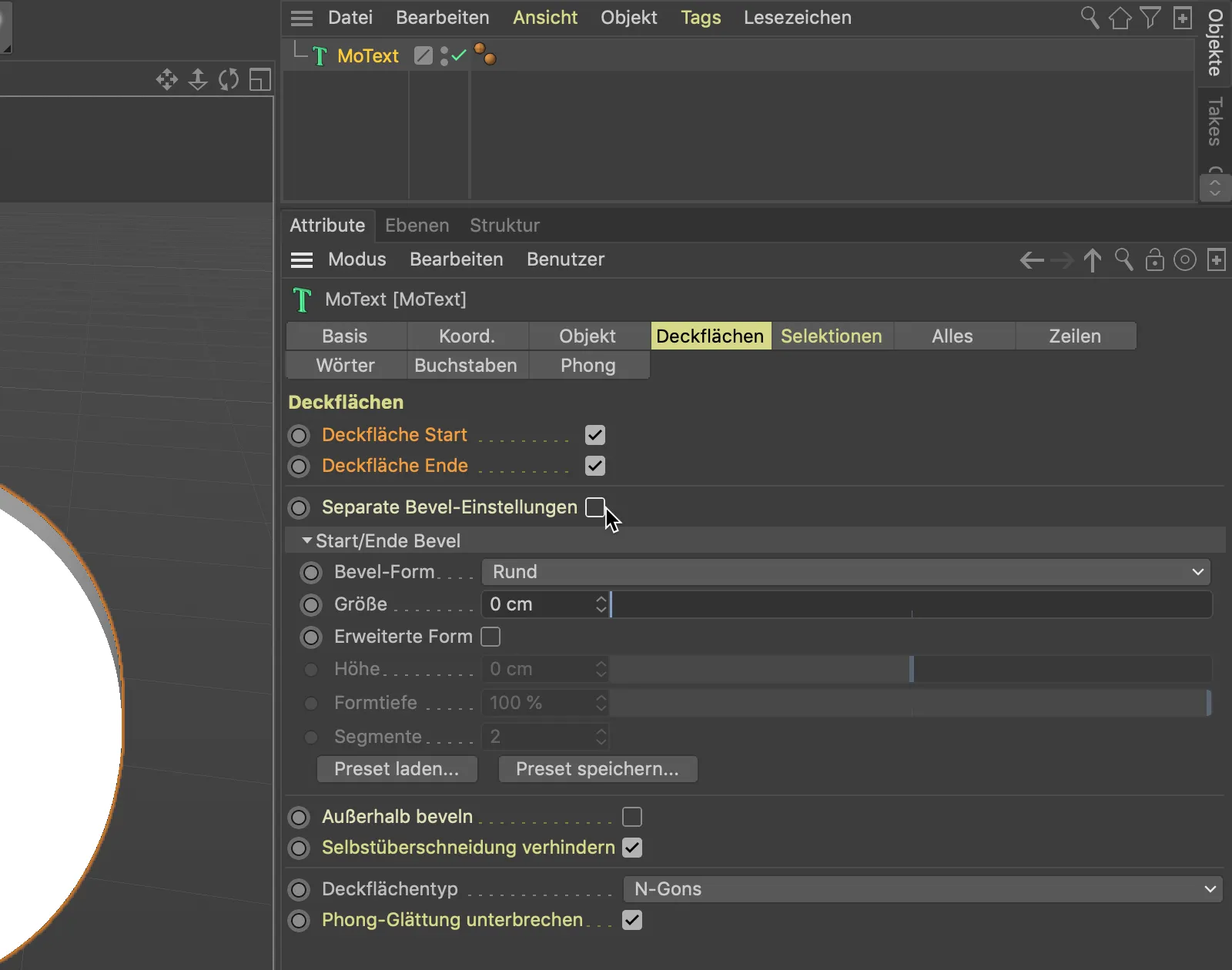
次のステップでBevelsの品質をよりよく判断できるように、3Dビューの表示メニューでGouraud-Sharing (ライン)モードに切り替えます。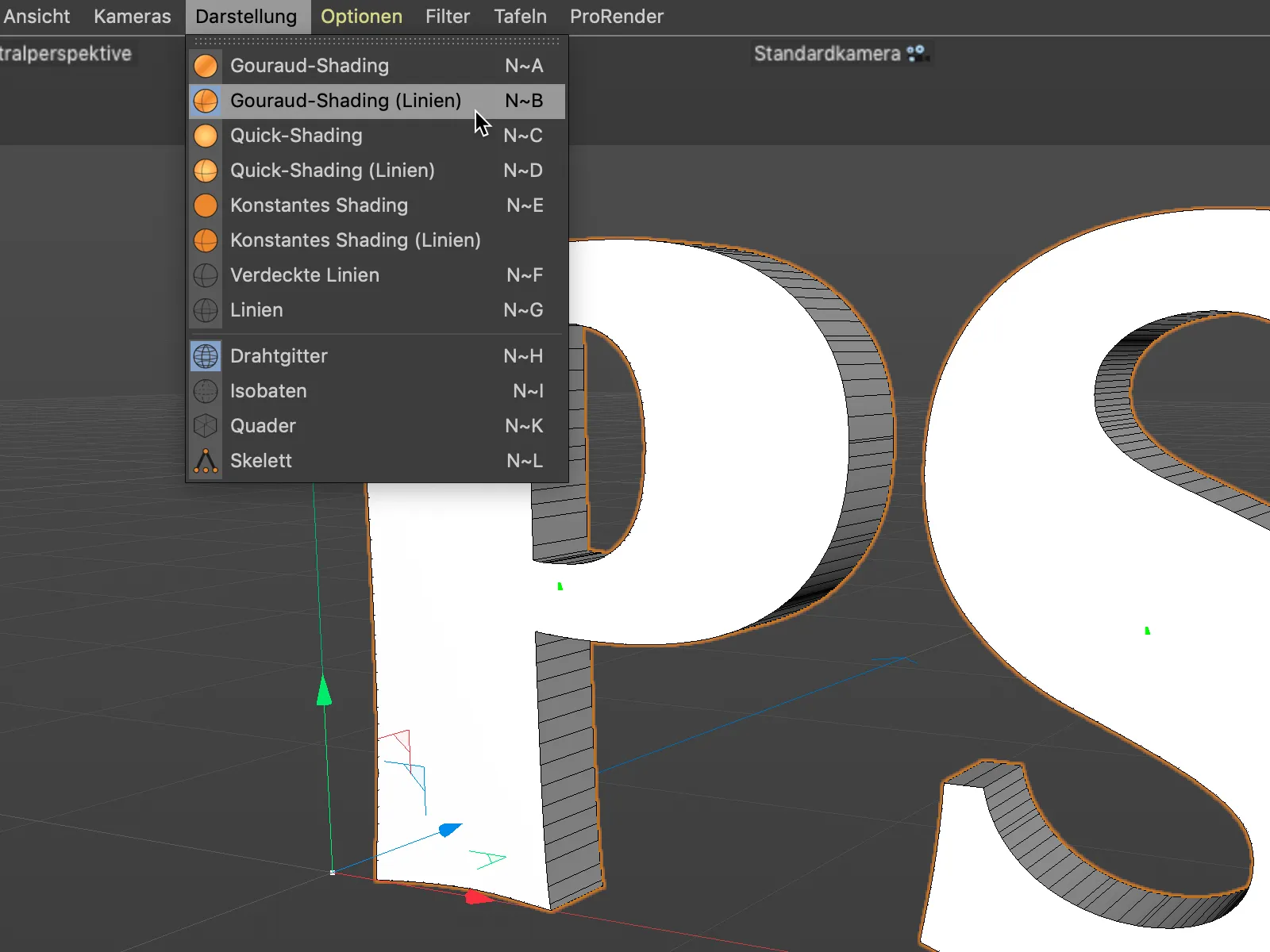
最初に、標準のBevel形状丸を使用して、テキストにスタイリッシュなビベリングを作成します。設定ダイアログの下部にDeckflächentyp N-Gonsが選択されているため、デッキの分割に関しては心配する必要がありません。
また、異なるアプリケーション領域に応じて興味深いかもしれない、新しいデッキ分割オプションもあります。
理解しやすくするために、Bevellingのセグメント数を1に減らしました。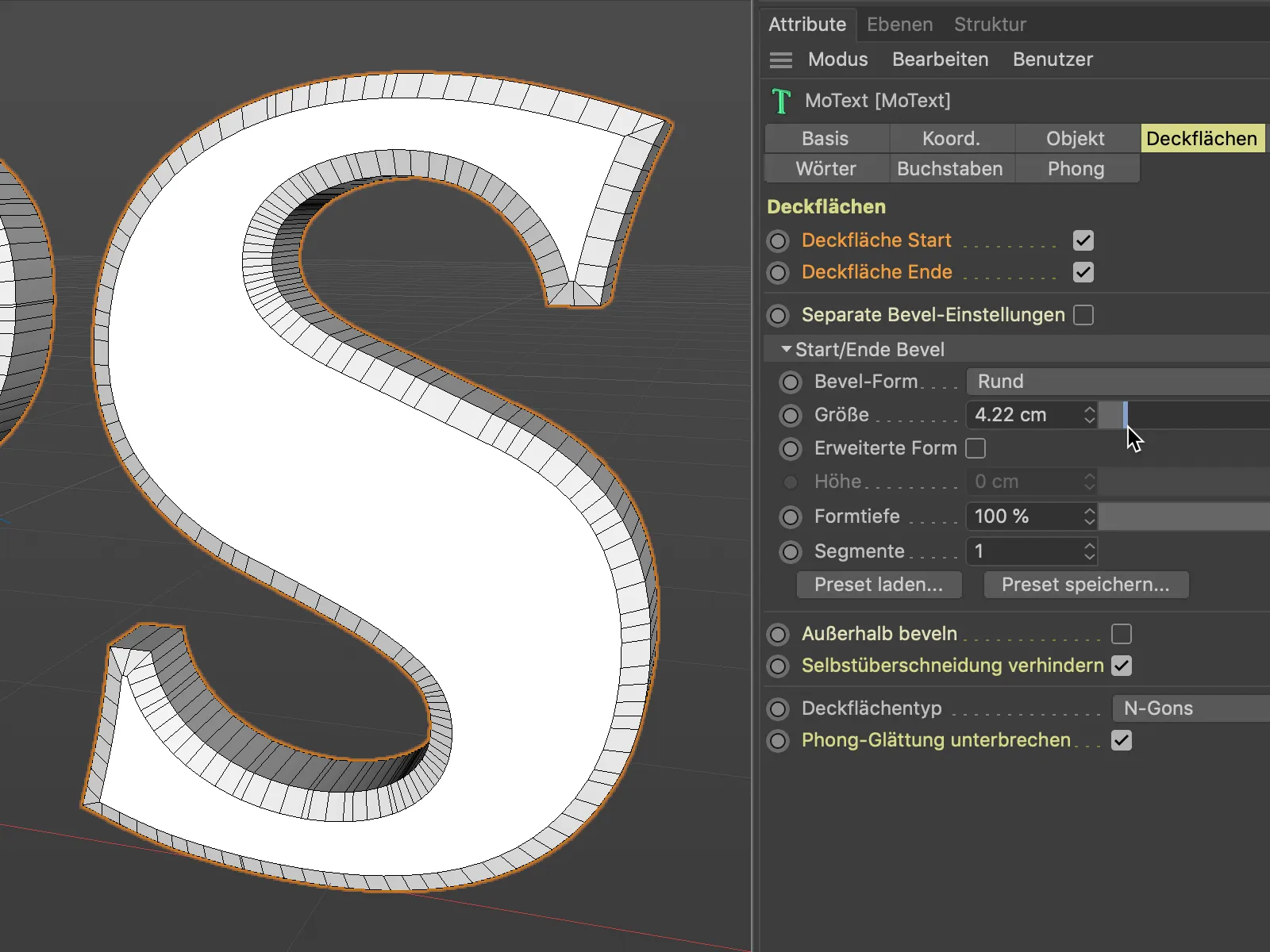
サイズパラメータを最大限に活用しても、Bevel領域の重複に問題は発生しません。これは、標準で有効になっている自己重複を防ぐオプションによります。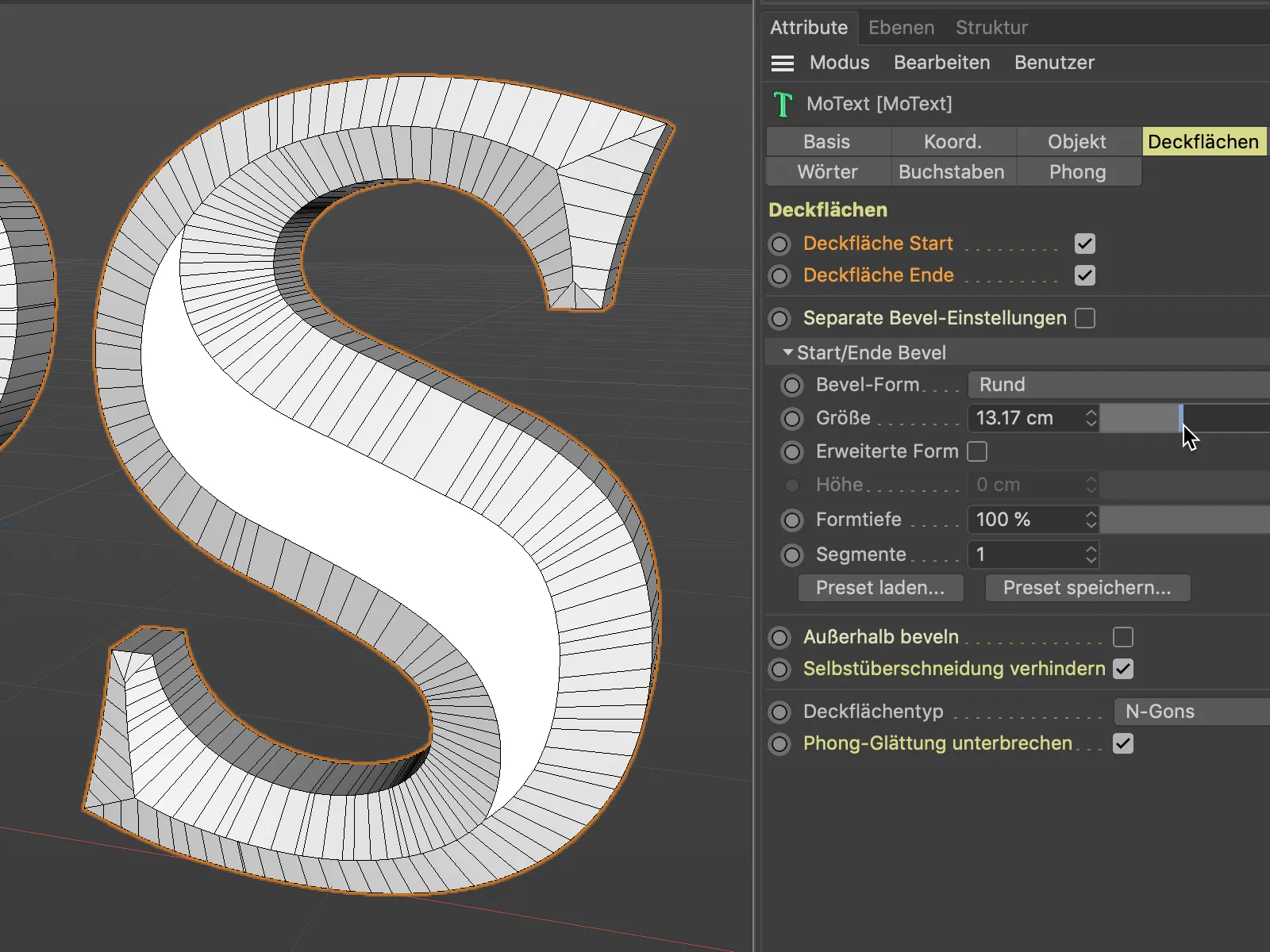
このオプションを一時的に無効にすると、新しいDeckflächenと丸め機能が私たちを守る問題が見えてきます。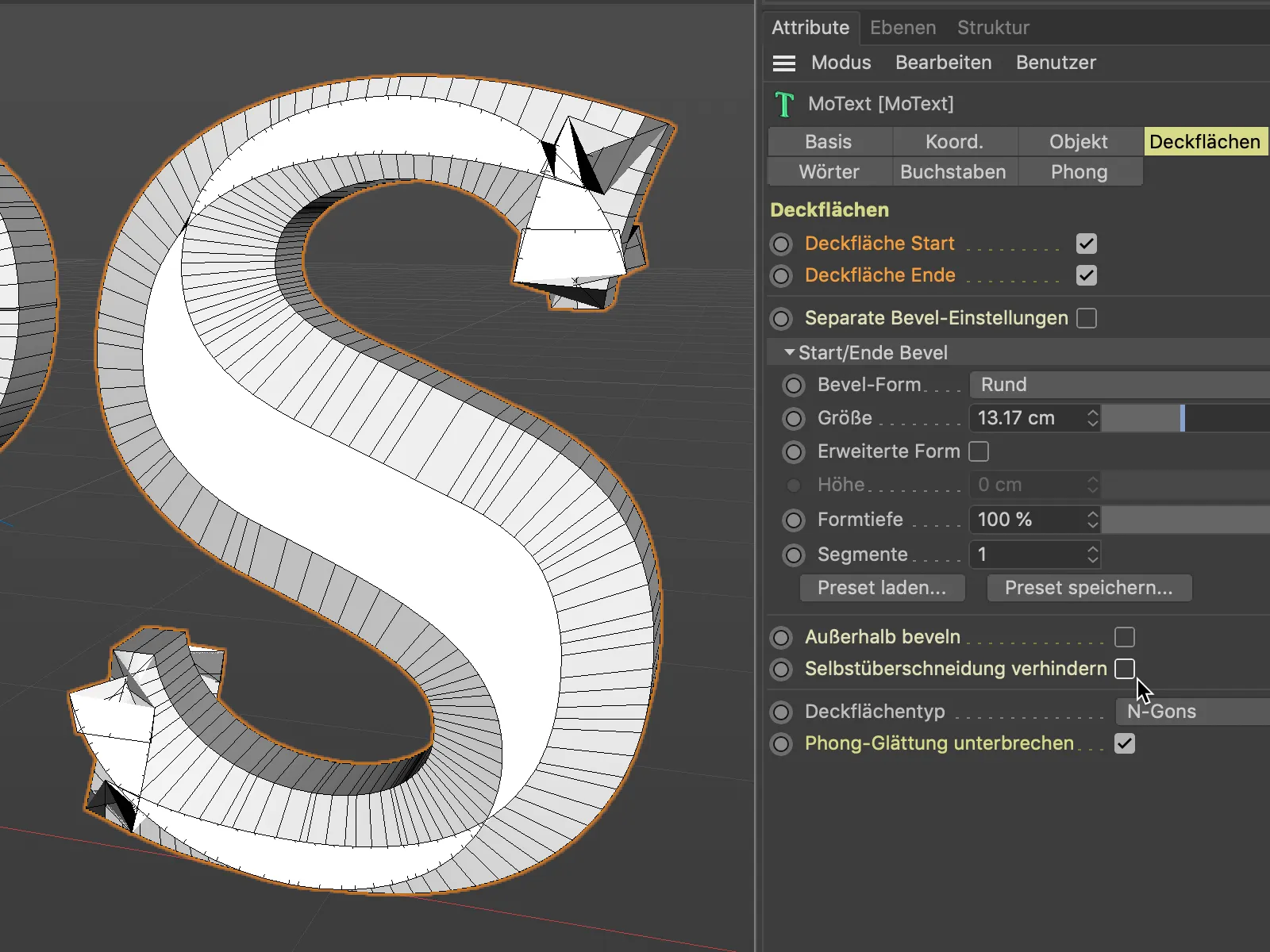
丸型のBevelは以前のバージョンでも利用できました。次に、私たちに新たに提供される他のBevel形状を見てみましょう。 Bevel形状 カーブでは、デザインに自由度が与えられます。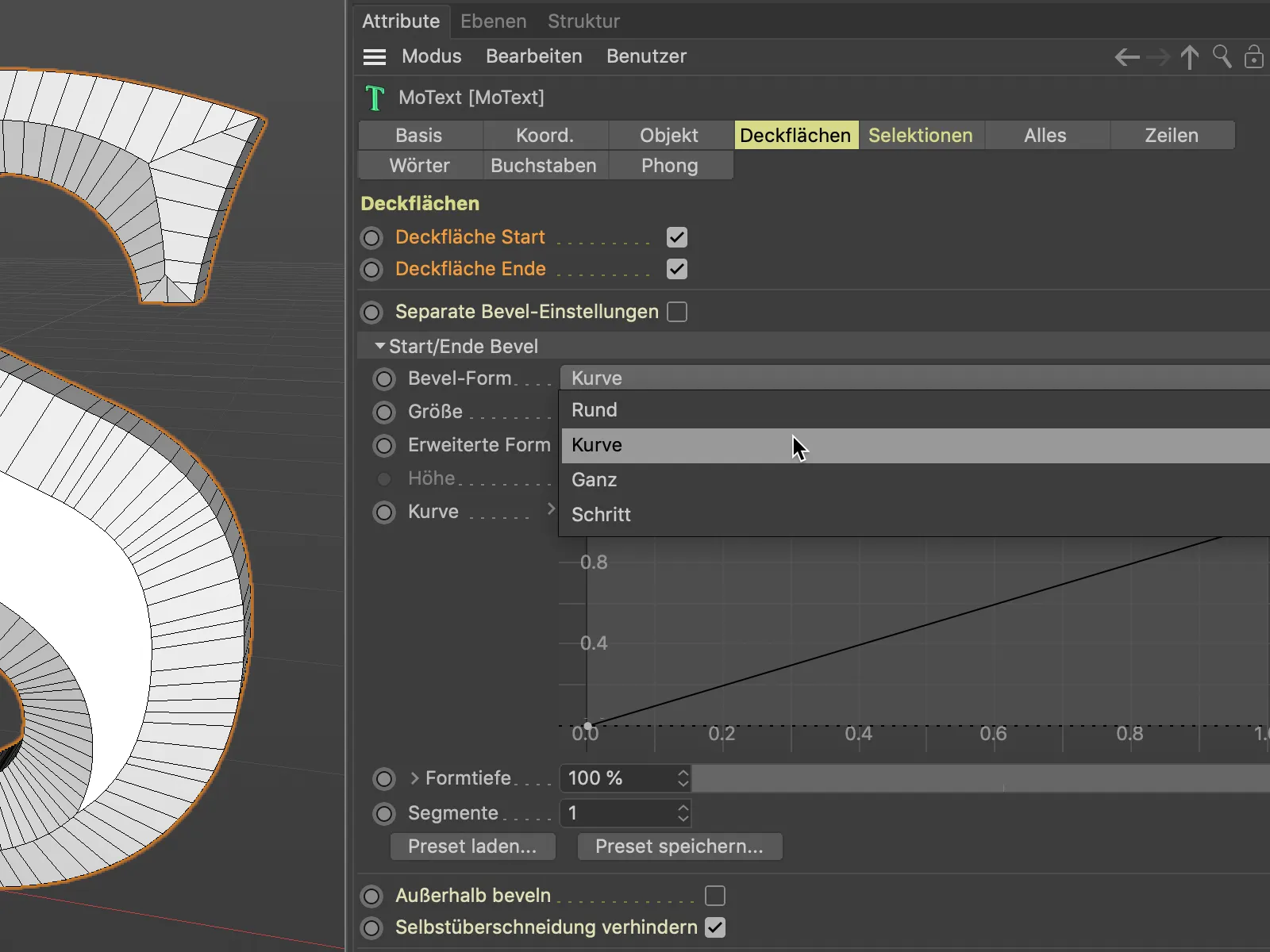
カーブ設定では、スプライン曲線を使用してBevel形状を定義できます。通常通り、追加の曲線ポイントは、押しながらクリックしてCtrl-キーまたはStrg-キーで設定できます。
形成のために、Bevelカーブに十分なジオメトリが必要な場合は、セグメント数を適切に増やす必要があります。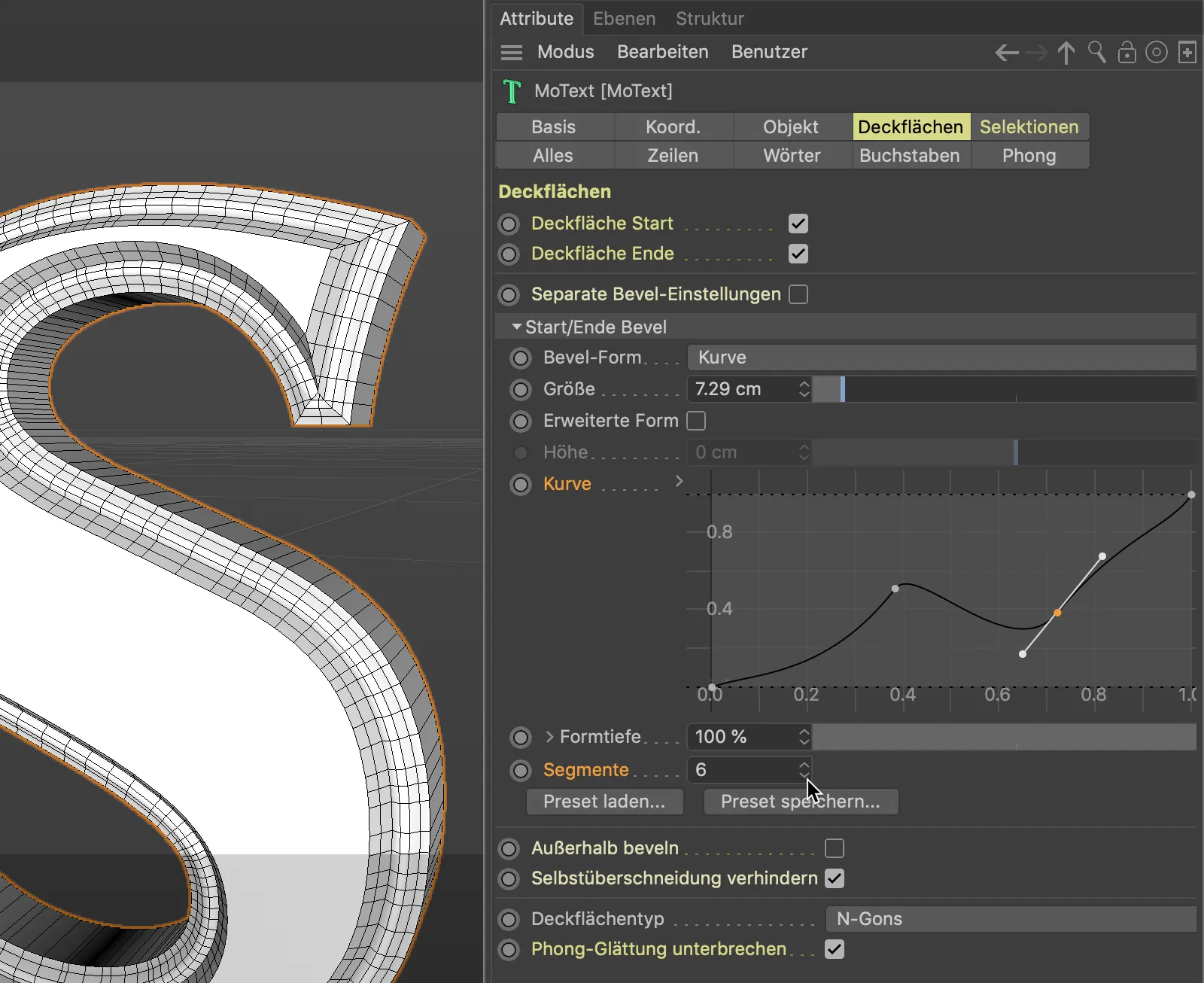
Bevel形状全体は、デッキフェースのエッジで重点的な分割を行います。これは、オブジェクトが後でSubdivision Surface-Generatorで丸くなりますが、デッキフェースのエッジが定義されたままにする場合に便利です。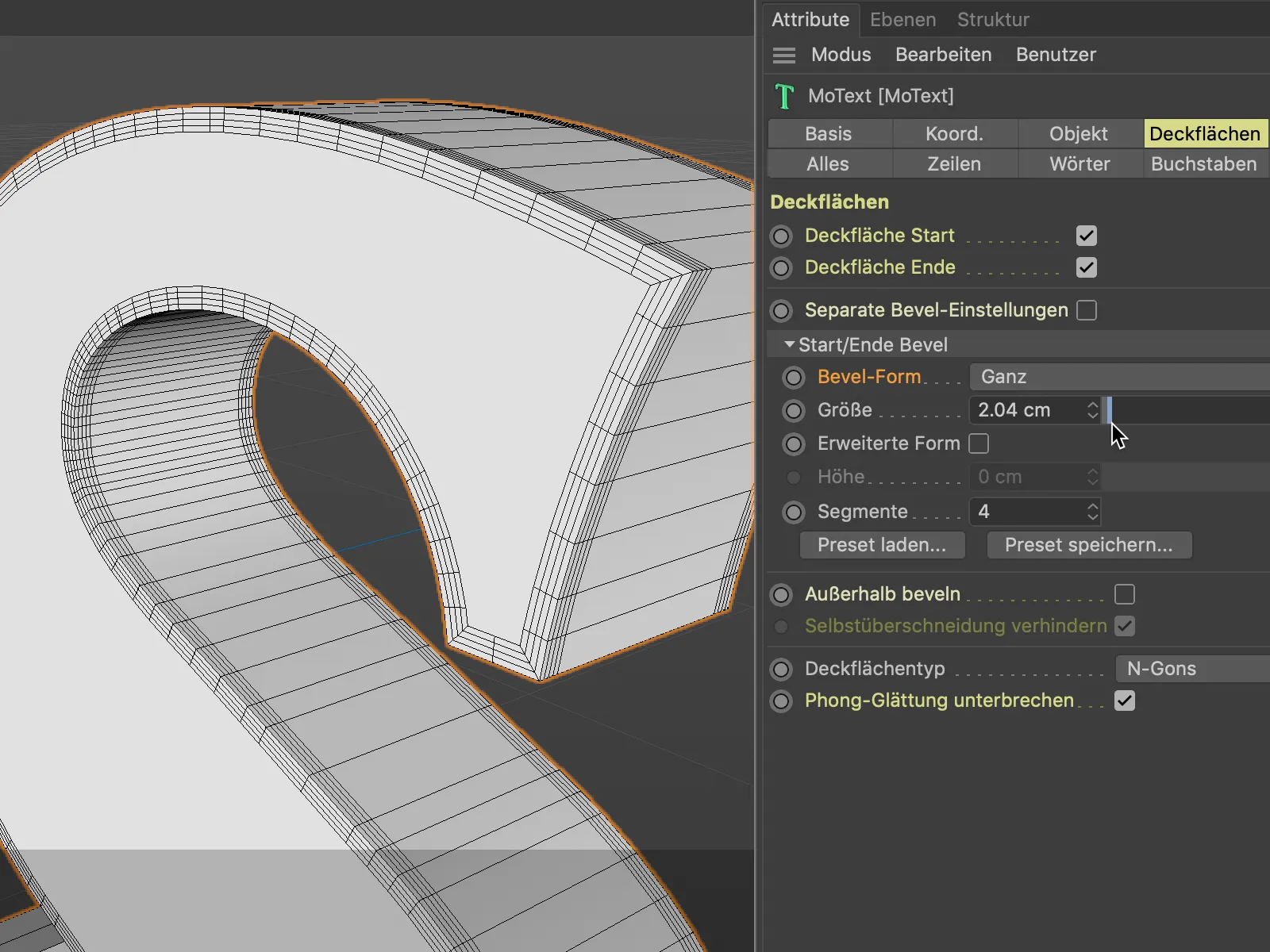
Bevel形状ステップは、ステップごとにBevellingを処理します。ステップ数の決定要因は、もちろんBevellingのセグメント数です。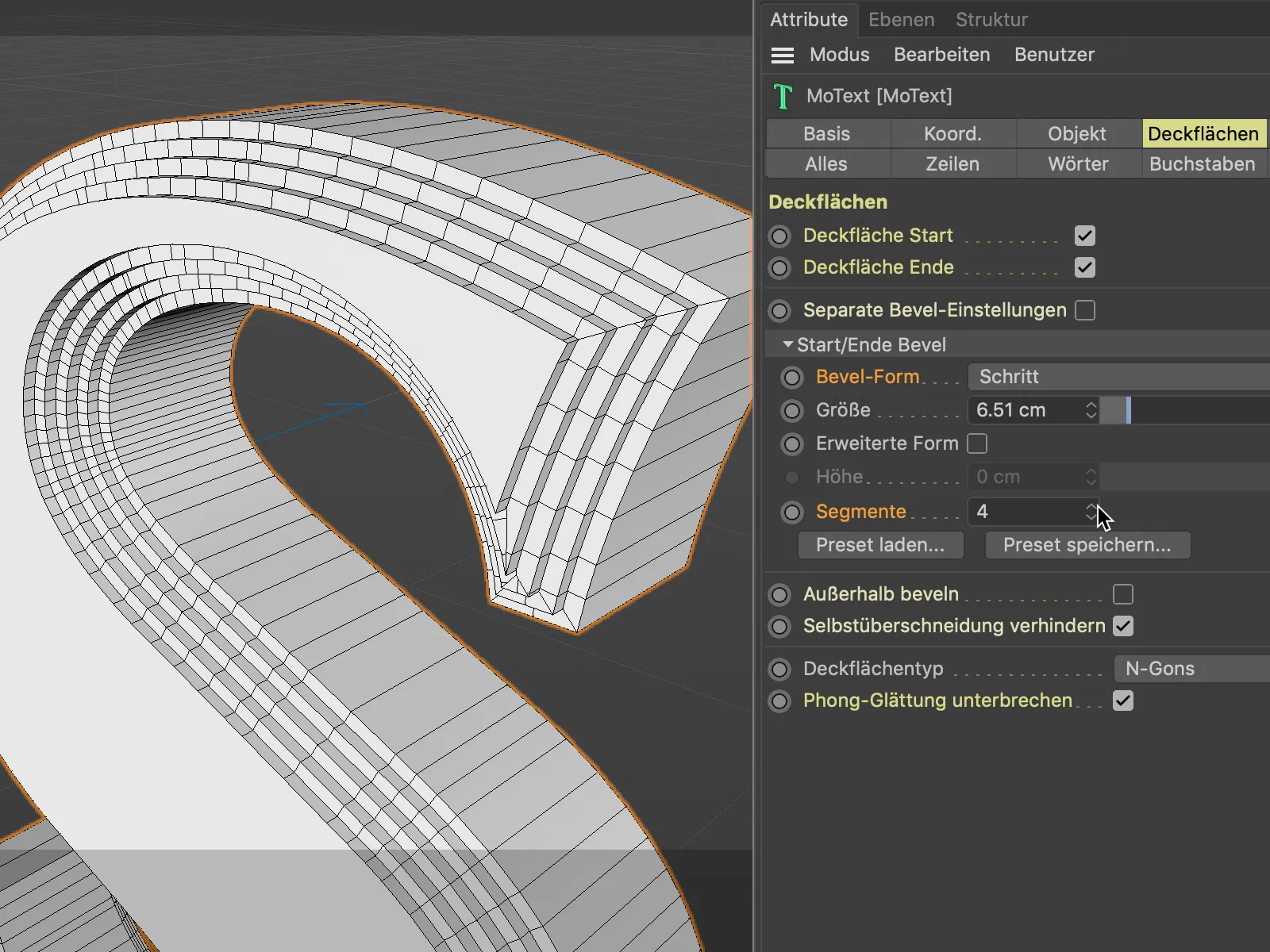
Preset laden…ボタンを使用すると、16種類の事前設定されたBevelタイプが、分かりやすいプレビューと共に直接使用できます。独自の作成物は、Preset speichern…ボタンを使用して将来の使用のために保存できます。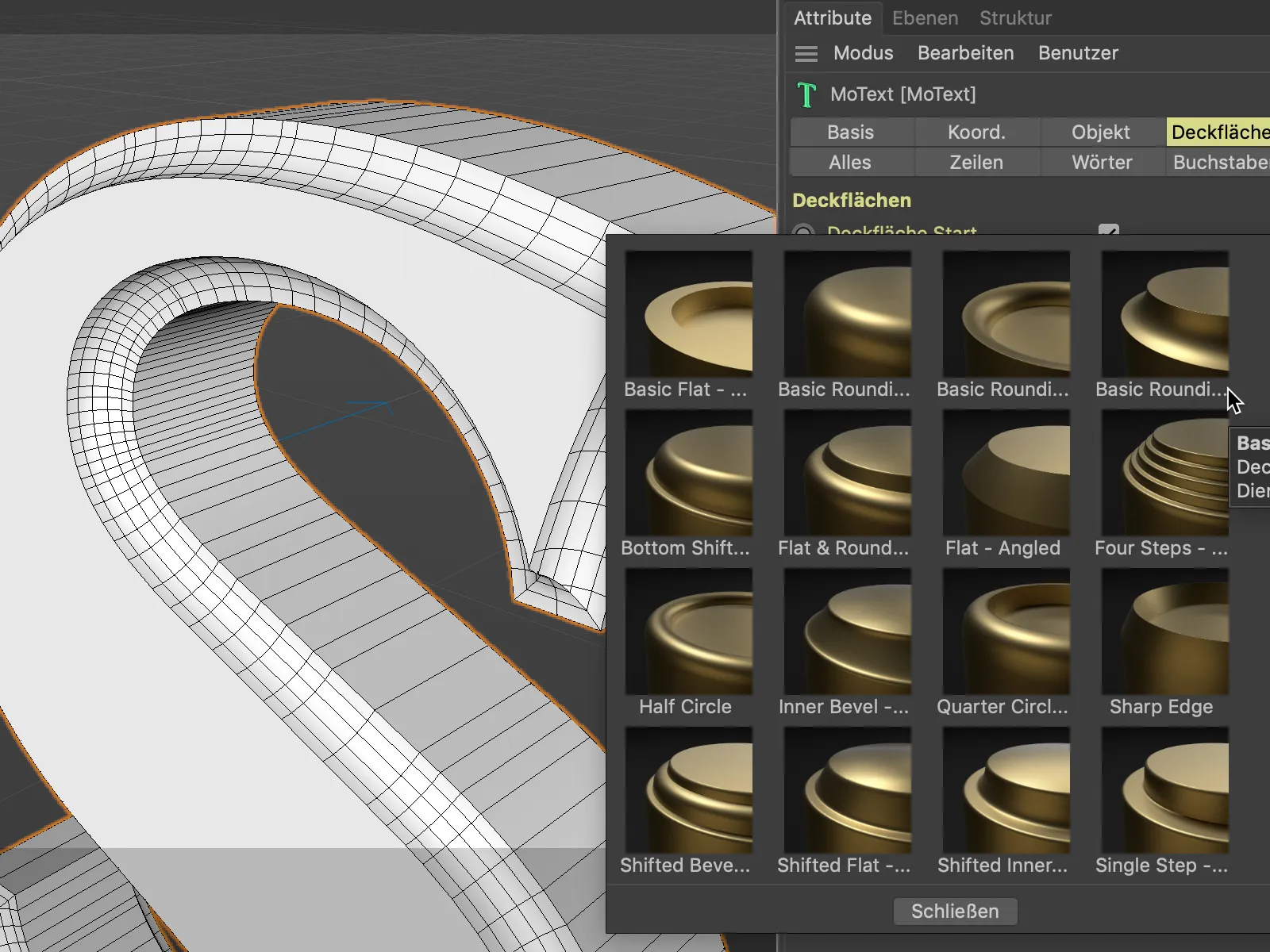
これまで作成されたBevelは常に既存のジオメトリに生成されました。テキストの深さはBevelによって変更されていませんでした。ただし、既存のジオメトリの拡張としてBevelを生成することもできます。この比較のためにここでは、2つのセグメントでBevel形状ステップを使用しています。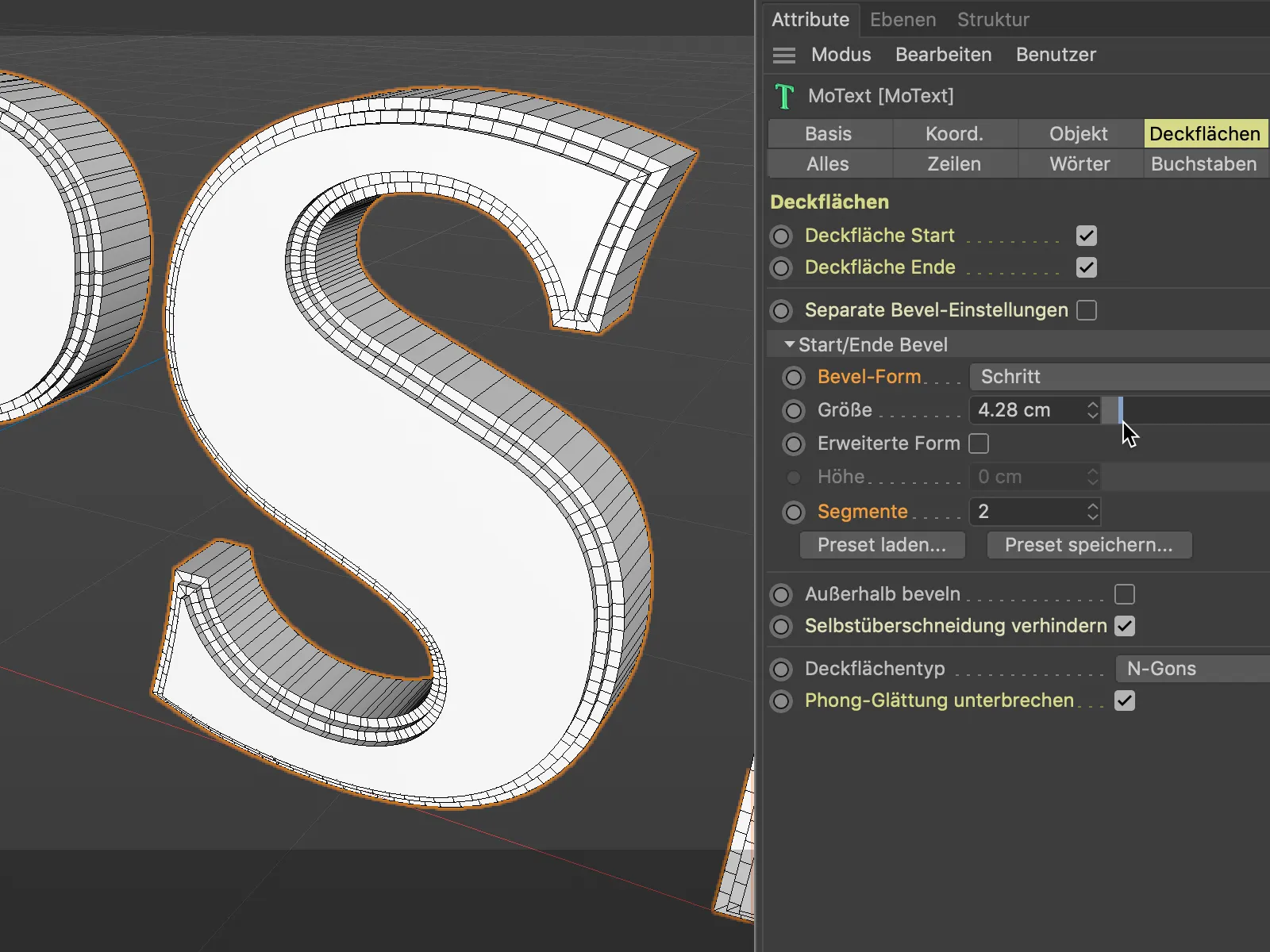
拡張形状オプションを有効にすることで、Bevelsが高さで指定された範囲でベースオブジェクトに追加されるようになります。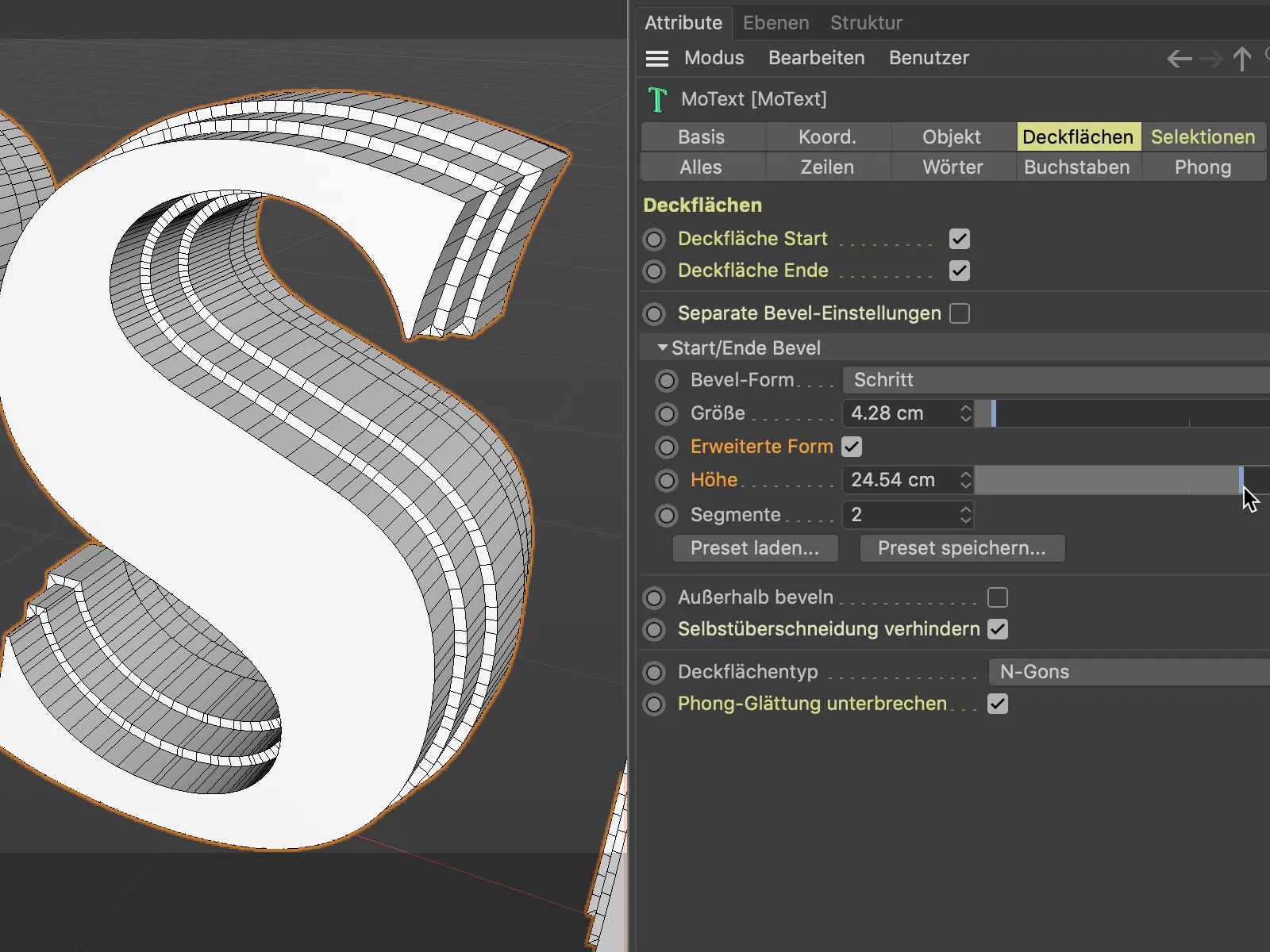
テクスチャリング時の選択肢を使用する
スプラインまたはジェネレーターベースのオブジェクトには、殻、表面素、およびそれに関連するBevels用の専用セレクションがあります。これは21バージョンの新機能ではありません。以前でも、Textur-TagでSelektions-Tagとしては存在しないが、C1、C2、R1などの略語を指定することで、特定のテクスチャの適用に使用できました。
バージョン21の新機能は、設定ダイアログ内の専用のSelektionenページにより、作業が大幅に容易になりました。すべての既存の選択肢がきちんと並べられています。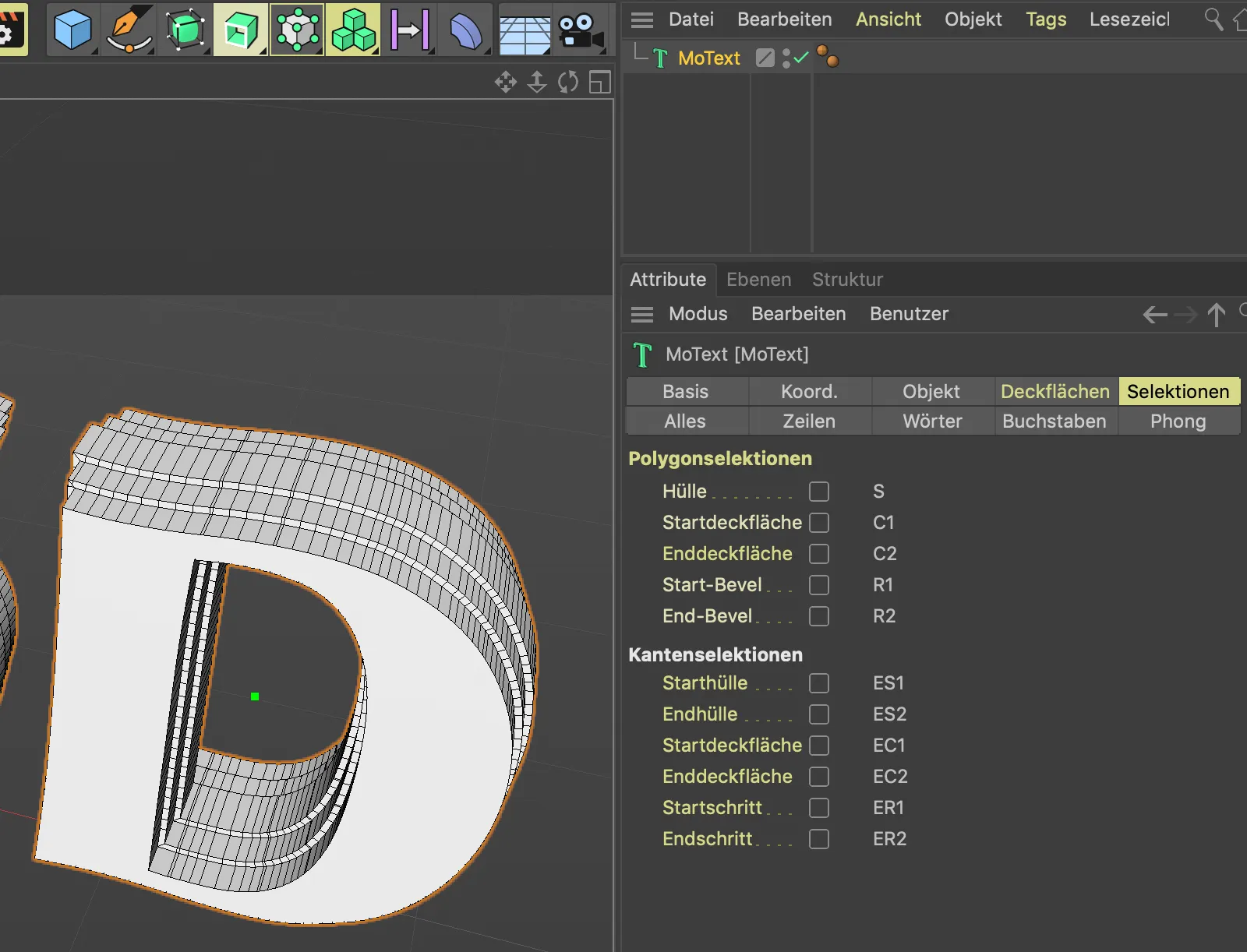
該当のポリゴン-またはエッジ選択を有効にすることで、望ましい選択タグを生成します。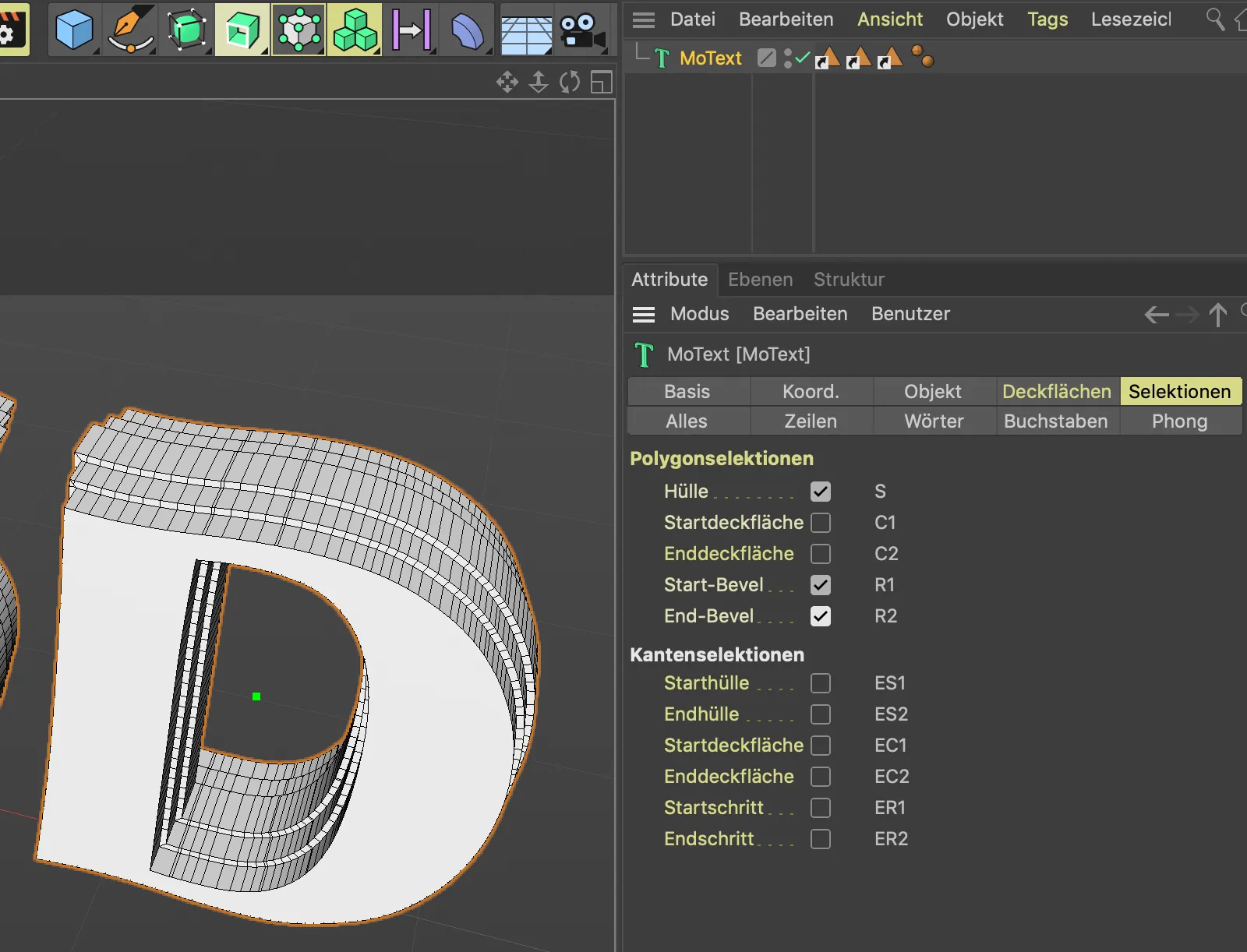
残念ながら、選択の種類に応じてタグが異なるわけではありませんが、マウスポインターを移動することで、マテリアルタグの設定ダイアログ内の選択フィールドに引きずる必要のある選択タグがすぐに明らかになります。マテリアルタグは、バージョン21ではテクスチャタグとまったく同じものです。
私の例では、MoText-オブジェクトに青いベースのマテリアルを割り当て、未塗装部分に赤いマテリアルを割り当てます。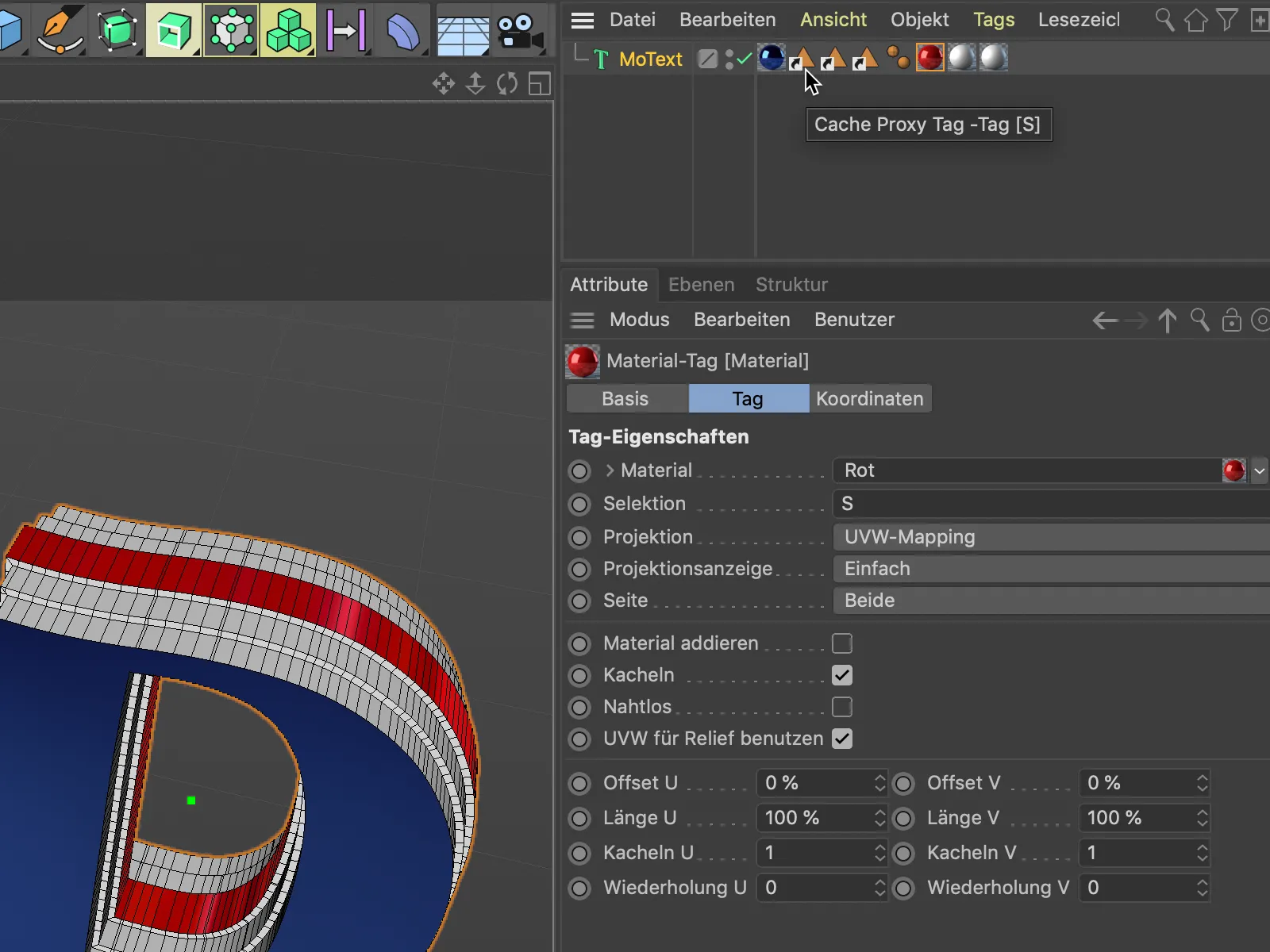
選択フィールドSelektionは常に1つの選択のみを受け入れるため、オブジェクトの両方のベベル、つまり選択R1とR2は、それぞれ関連付けられた選択と一緒に独自のマテリアルタグが必要です。
この図では、Cinema 4Dリリース21における新しいデッキ面とベベルの構造がよくわかります。
ネガティブなベベル
追加として、スプラインベースのオブジェクトのエンドおよびデッキ面のデザインを非常に快適に行う方法をSweep-オブジェクトの例を使って見ていきます。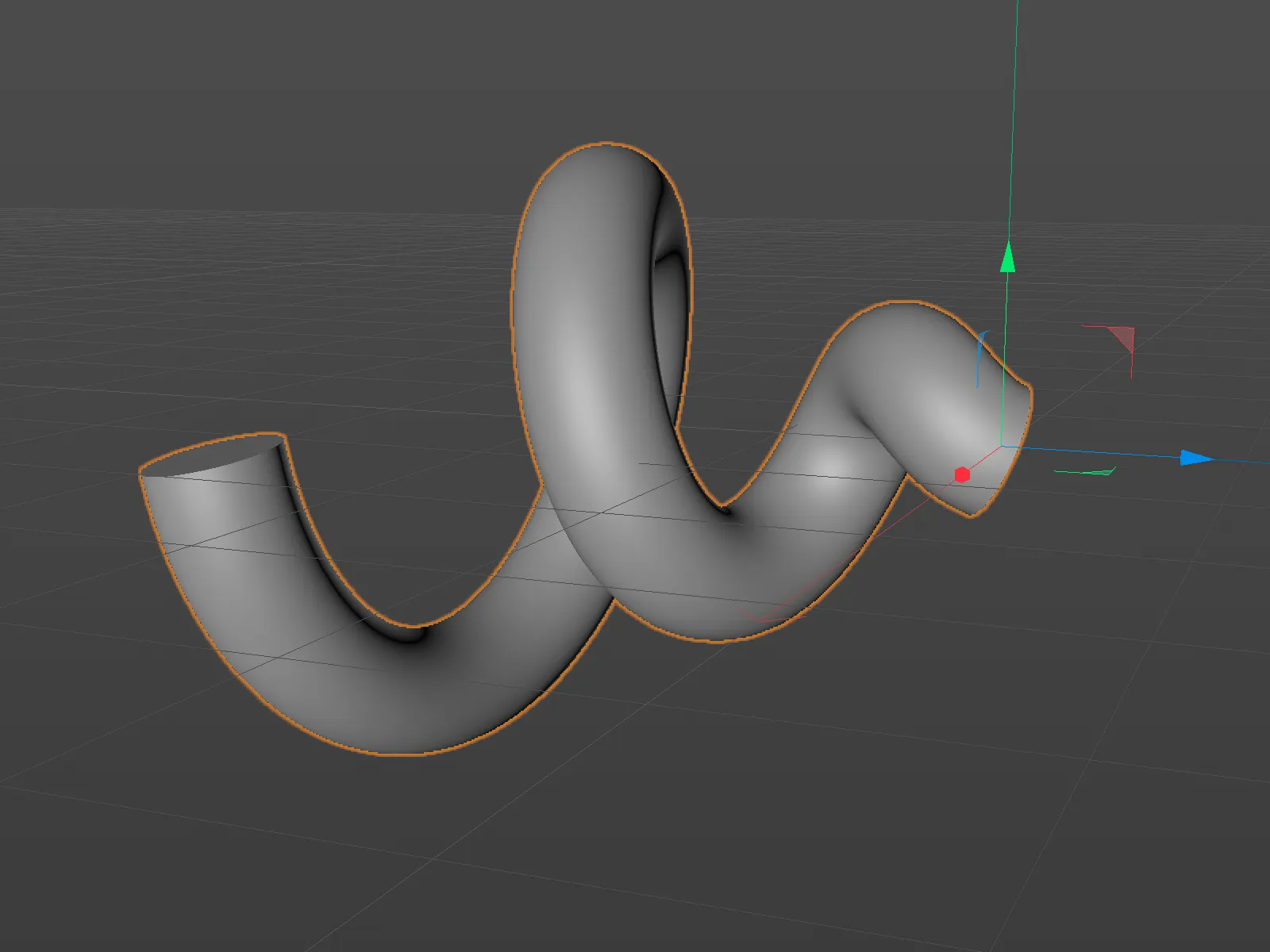
今回のオブジェクトでも、設定ダイアログ内にデッキ面-および選択-セクションが見つかります。 "Preset laden…"ボタンを使用して事前に用意されたベベル形状を呼び出します。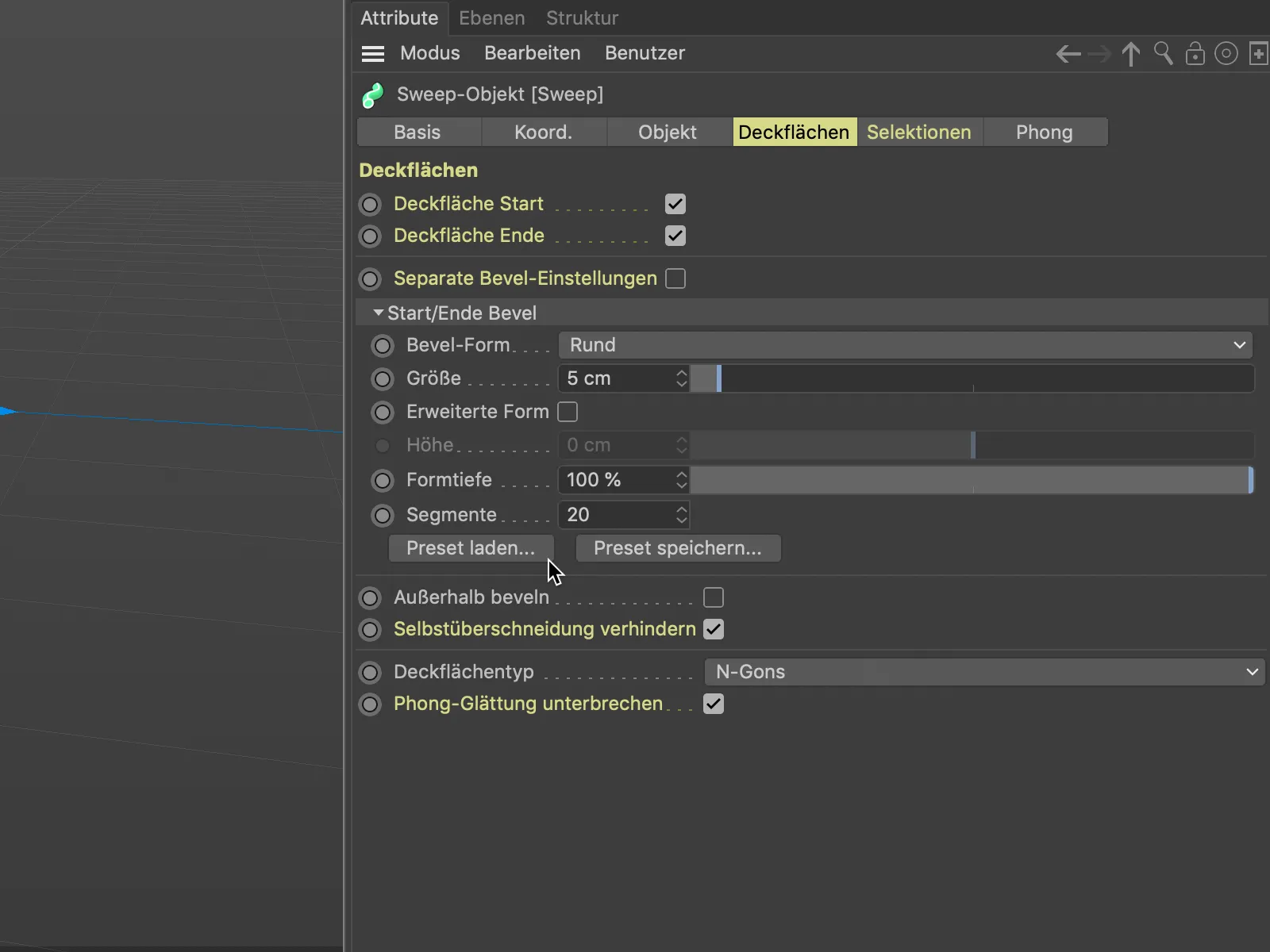
…そして適切な基本形状を選択します。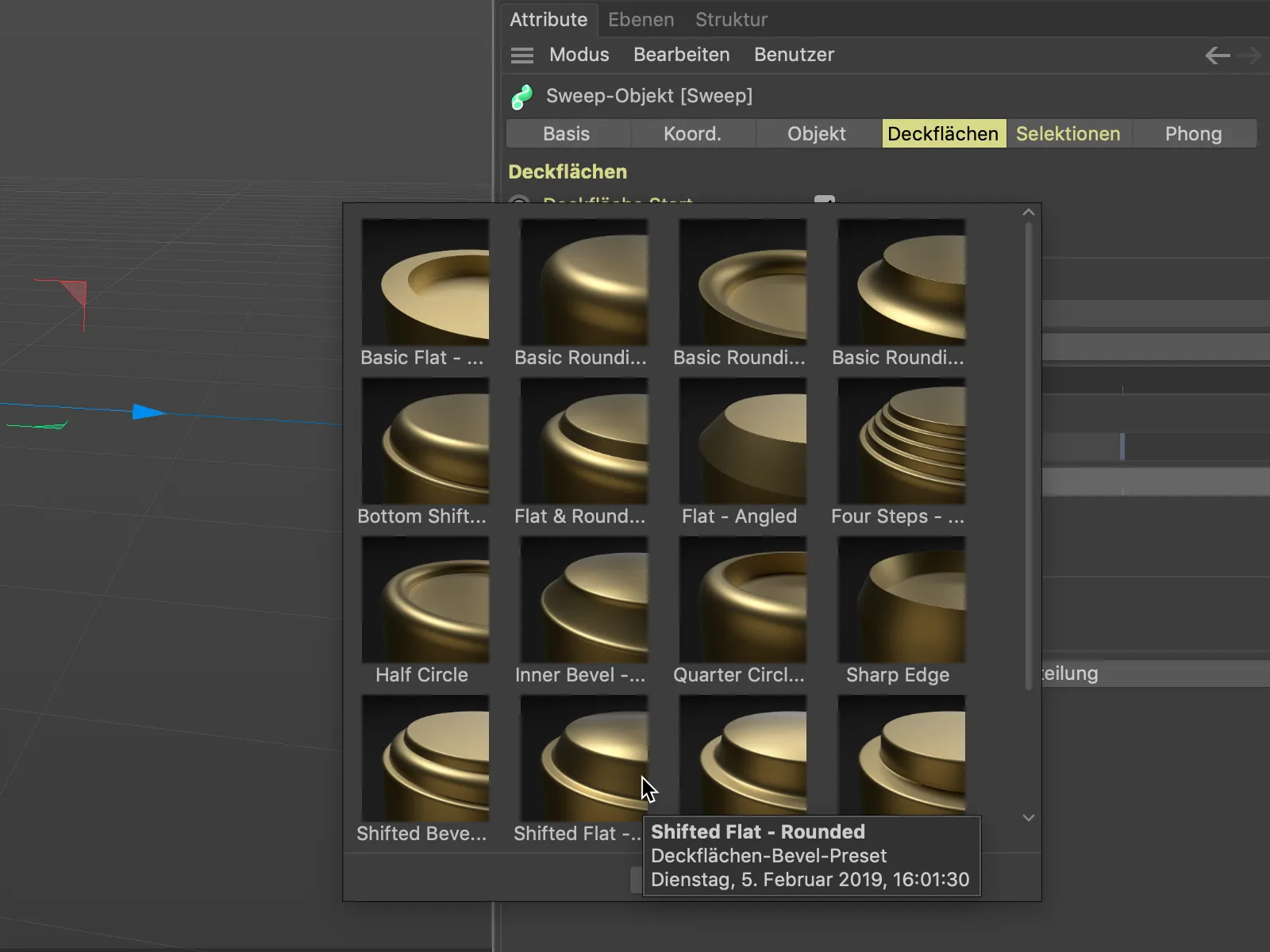
ベベリングの品質とサブディビジョンを適切に評価するために、必要に応じて、3DビューのGouraudシェーディング(ライン)表示を有効にします。これは表示メニューから行います。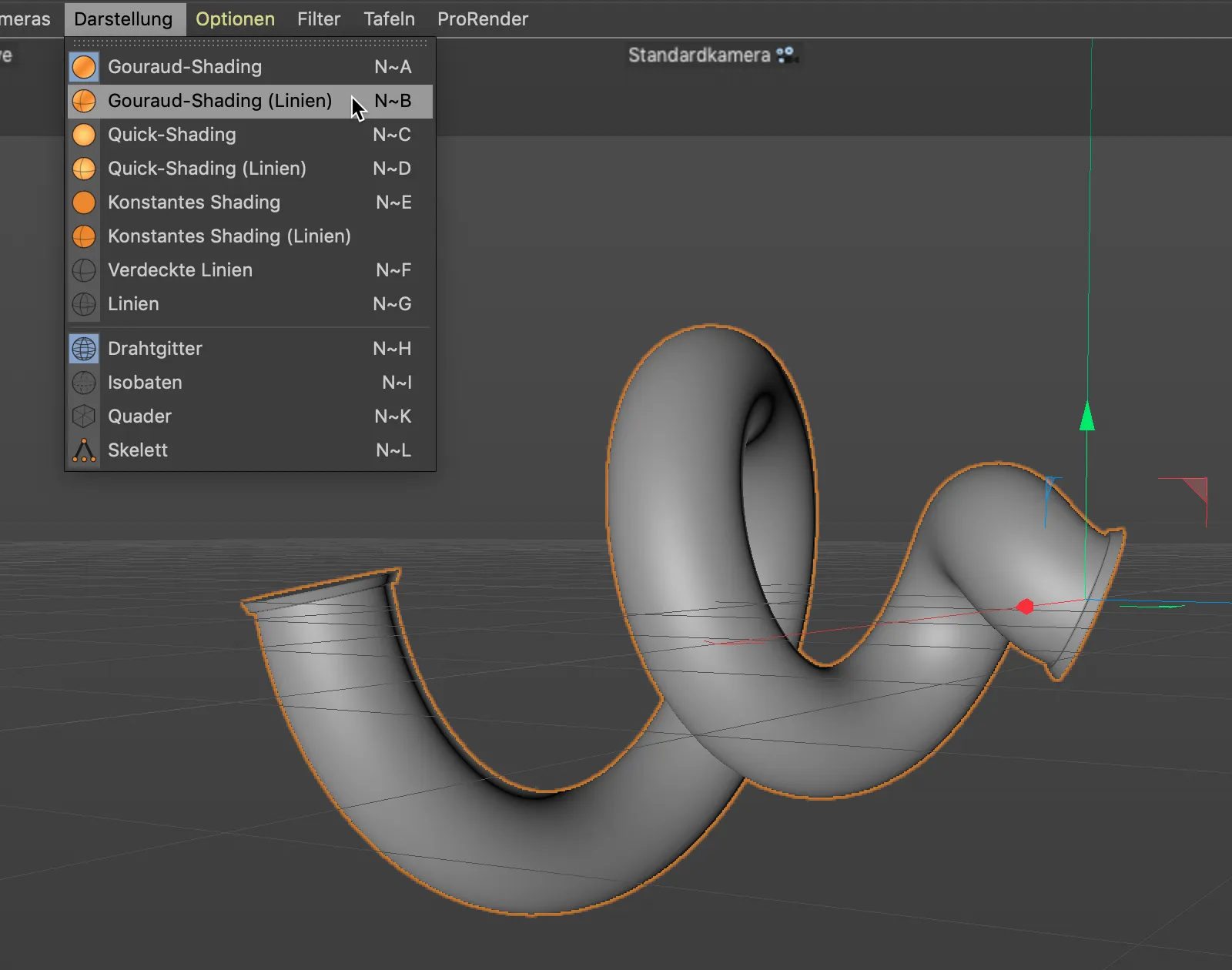
前の例との違いは、ベベル形状のサイズに、スライダーではなく該当の値フィールドに入力するネガティブな値を使用することです。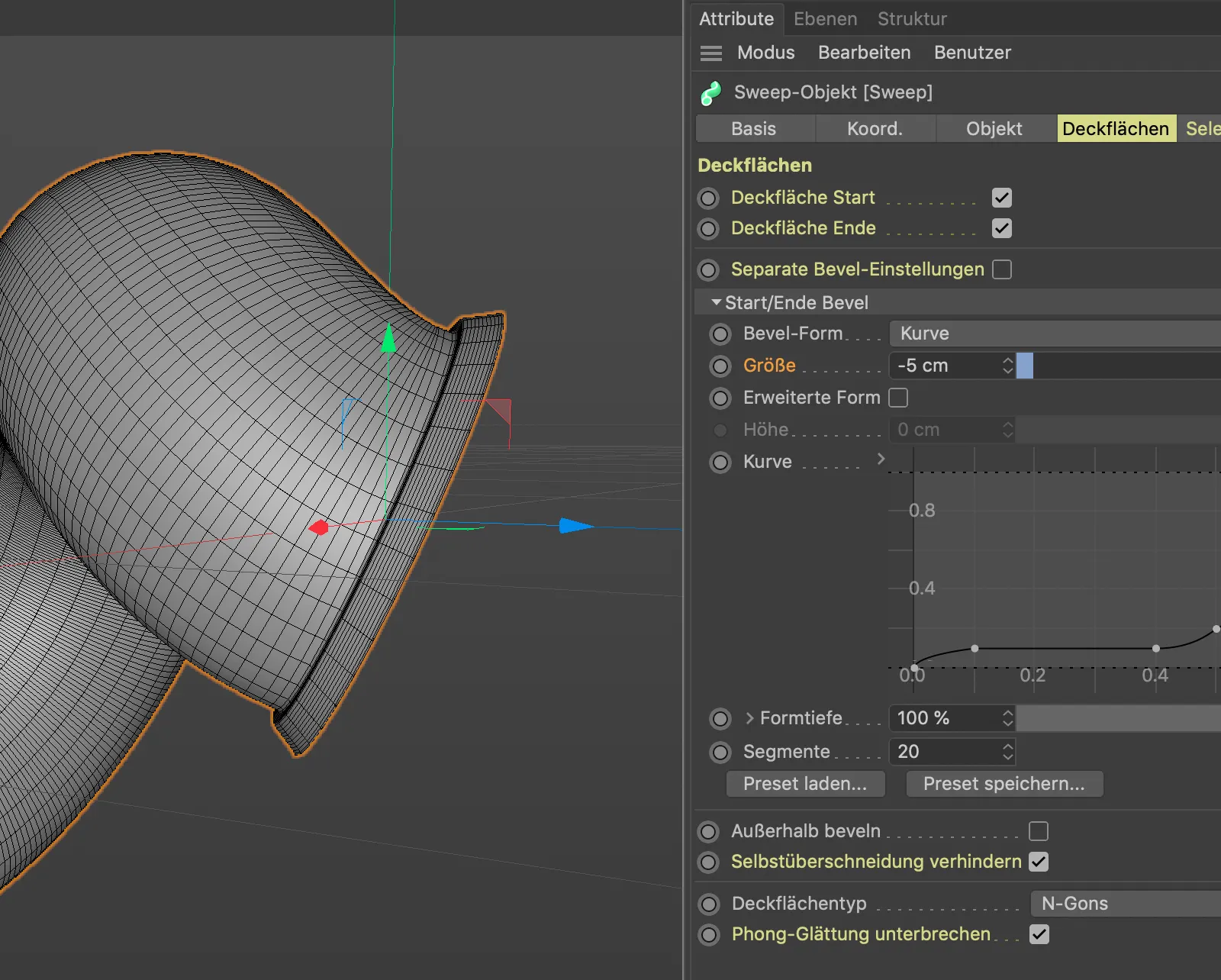
ベベリングの拡張を制御するために、拡張フォームオプションを有効にします。
プリセットによって提供される20のセグメントのサブディビジョンは私たちの目的に十分です。パラメータ高さで、この「ネガティブ」ベベルの幅を決定します。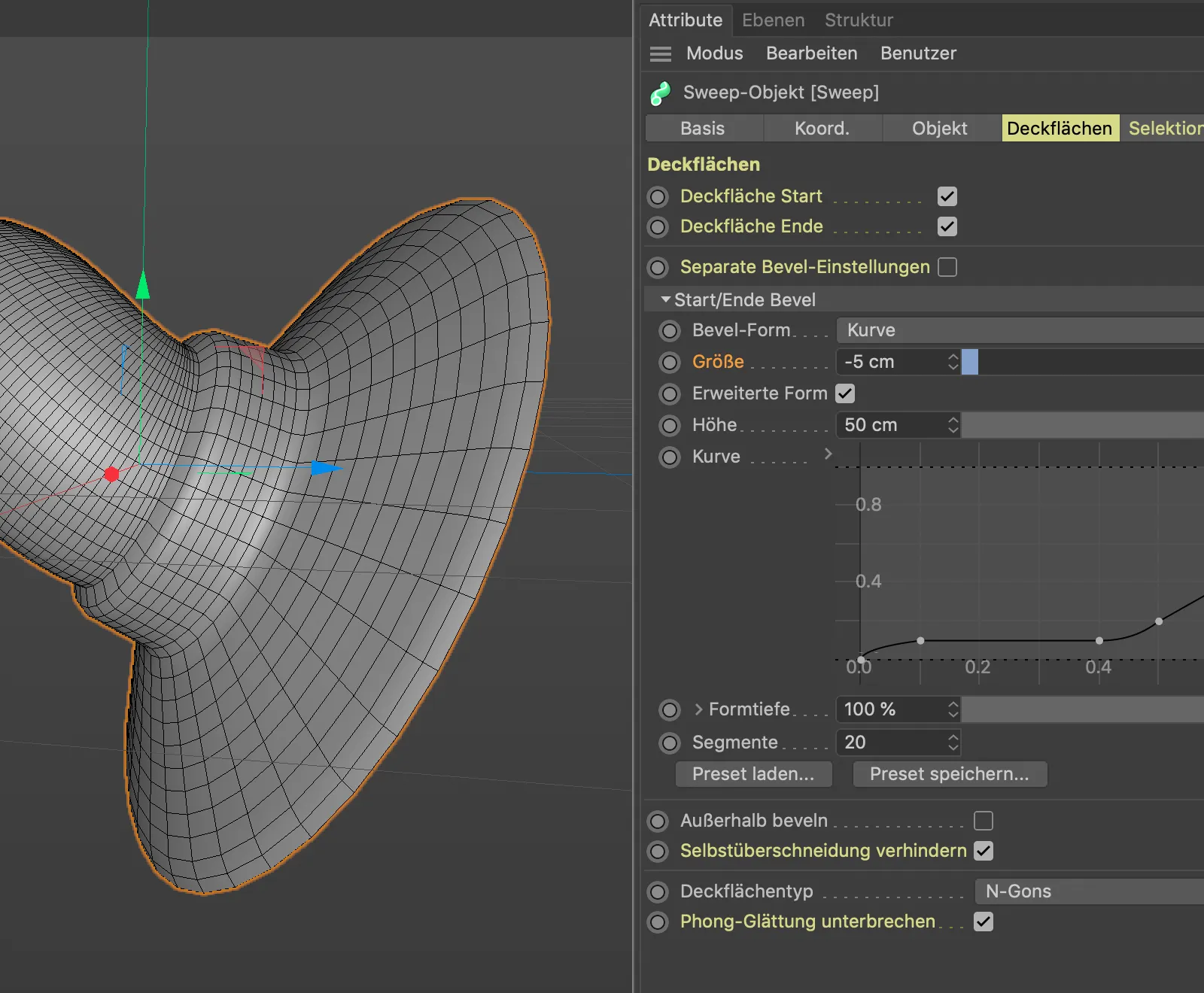
この例でも、Selektionenを使用してSweep-オブジェクトを特定の部分にテクスチャを当てることができます。殻とベベルを別々にテクスチャを当てるために、設定ダイアログのSelektionen-タブで、Selektions-Tagsの生成に関連する3つの要素を有効にします。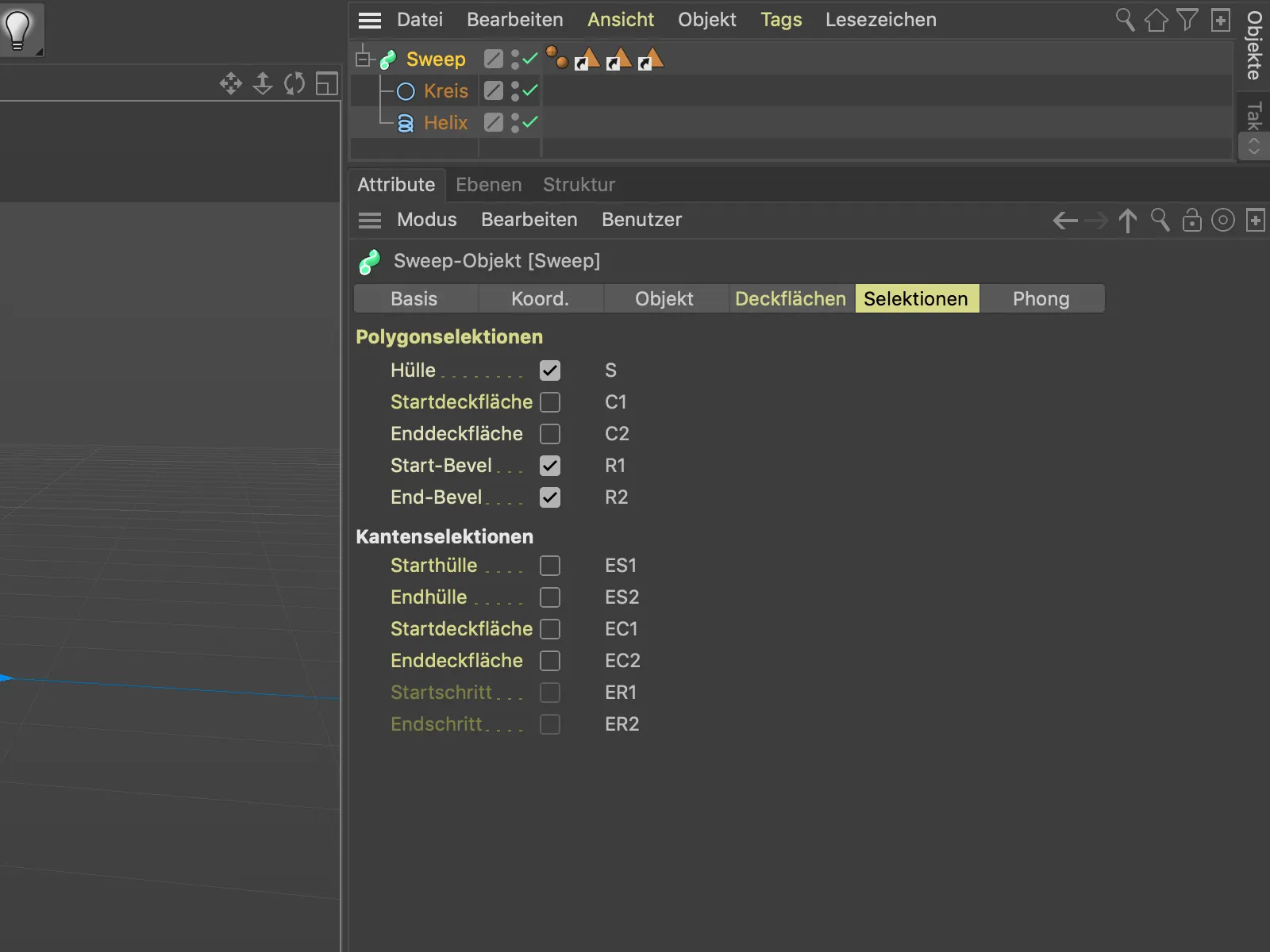
Sweep-オブジェクトの殻には青いマテリアルが割り当てられており、SelektionフィールドにマテリアルタグのSelektion部分(S)をドラッグアンドドロップします。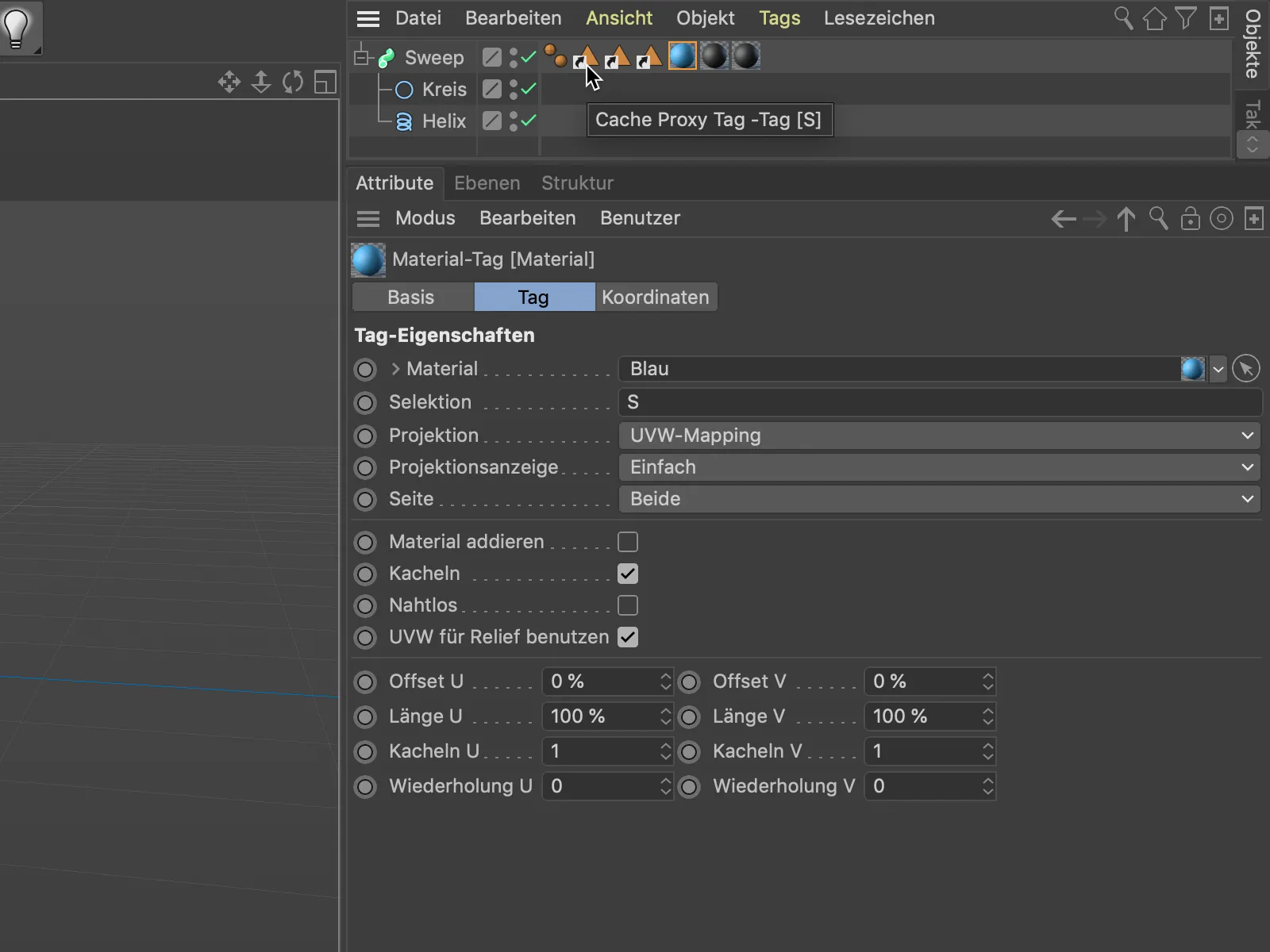
Sweep-オブジェクトの2つのエンドまたはベベルには2つのSelektionen(R1およびR2)があるため、それぞれの『Selektion』フィールドで、関連する選択と一緒に2つのマテリアルタグが必要です。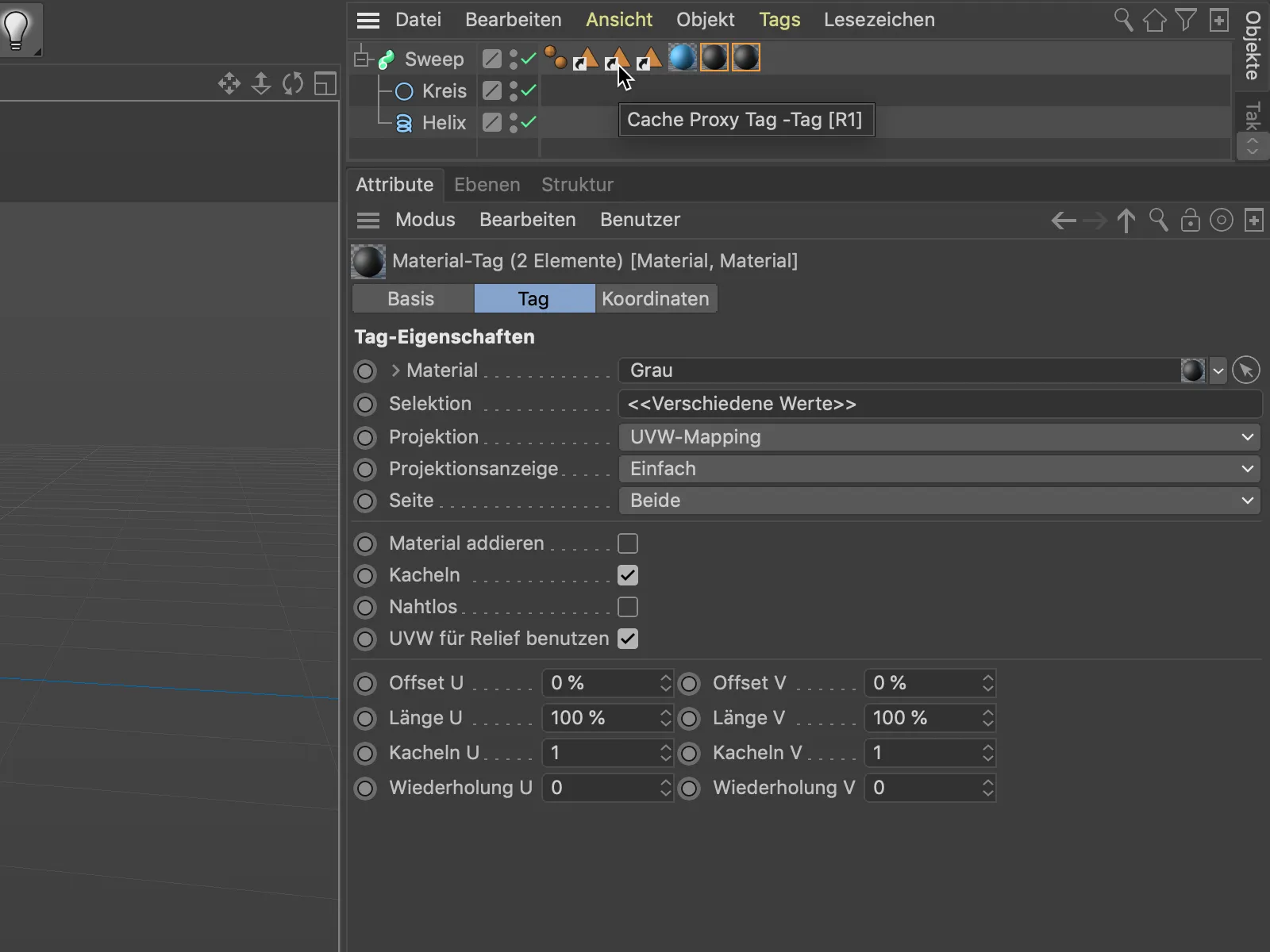
このようにして、このようなオブジェクト、すなわち、関連するエンドがある完成したケーブルピースを、個別の、スプラインベースのオブジェクトとして簡単にモデリングおよびテクスチャリングすることができます。